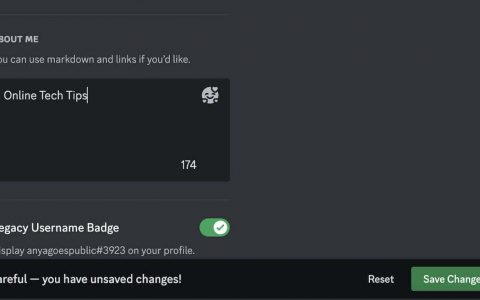关键要点
- 使用 QEMU 可以在智能手机上运行 Windows 10,但这是一个缓慢且不值得的过程。
- 这是一个非常复杂的过程,需要创建您想要使用的 Windows 版本的 QCOW2。
- 与设置完整的操作系统相比,使用 Winlator 是在智能手机上运行 Windows 应用程序的更好选择。
如今,智能手机已经是名副其实的 PC,而对于现代旗舰智能手机而言,情况更是如此。因此,智能手机也可以运行功能齐全的操作系统,事实证明,你可以轻松地在手机上运行 Windows 10。但我们不建议这样做,因为速度很慢,而且说实话,真的不值得。
有两种方法可以实现这一点,第一种方法需要 Google Pixel 智能手机和 root 访问权限。您可以安装 Magisk 模块,使 Limbo 能够使用内核内置的虚拟机管理程序,即基于内核的虚拟机 (KVM)。这样您就可以在 Pixel 智能手机上“原生”运行 Windows on Arm,而且确实有效。过去也有其他项目可以做到这一点,例如 Renegade项目。
然而,我们要做的是 边缘 x86 是 QEMU 的 x86 模拟器的一个端口,可在三星 Galaxy Z Fold 5 上模拟 x86 版本的 Windows 10。原因有两个方面:使用原生 Arm 需要做更多的工作,因此使用 x86 更有意义;此外,Windows 11 的额外硬件要求可能会成为实现此功能的障碍。
如何使用 QEMU 在智能手机上运行 Windows 10
这是一个非常复杂的过程
来源:Arm
在智能手机上运行 Windows 10 的第一步是创建要使用的 Windows 版本的 QCOW2。QCOW 代表“QEMU 写时复制”,它是 QEMU 用于虚拟化的磁盘映像格式。
QCOW2 文件具有一些有助于虚拟化的功能,其中最重要的一个功能是其写入时复制 (CoW) 机制。这允许创建克隆映像,其中修改记录在单独的层中,保持原始数据不变。这对于虚拟化环境尤其有益,因为多台虚拟机可能需要运行类似的操作系统或软件配置,因为它可以节省磁盘空间并允许快速部署新的 VM 实例。此外,QCWC2 支持快照,允许用户随时保存和恢复虚拟机的特定状态。

要创建这些文件之一,您需要按照您使用的特定操作系统的说明进行操作。您可以在网上找到许多工具来帮助您完成此操作, 您可以在这里找到一些。我使用的是 32 位版本的 Windows 10。
配置完成后,您需要确保正确设置 QEMU。您需要禁用 KVM 并启用 MTTCG,将硬盘指向您的 QCOW2 文件,将图形更改为“std”。将音频更改为“adlib”,并分配足够的 RAM 以使其工作。您可以根据您的规格尝试这些设置。
在智能手机上运行 Windows 10 并不适合胆小的人
没人需要这么做

如果您想在智能手机上运行 Windows 应用程序,我们强烈建议您改用 Winlator。运行整个操作系统的速度很慢,虽然我确信我可以进行一些优化(例如,如果我根植我的智能手机并启用 KVM 访问),但这不值得。然而,这是一个很酷的概念证明,您只需几分钟就可以启动并运行,您将在智能手机上获得一个完整的、成熟的桌面操作系统。
尝试运行应用程序是一件苦差事,我等了一分钟多才打开命令行。当我尝试打开 Firefox 时,虚拟机实际上崩盘了,而且在尝试启动时也多次崩盘。这是一个有趣的项目,但你不应该这样做,如果你想在智能手机上使用 Windows 应用程序,还有其他选择。
总的来说,您可以在智能手机上试用其他操作系统,但它们的实用性并不强。请使用 Winlator 之类的软件来使用其他系统的程序。
资讯来源:由a0资讯编译自THECOINREPUBLIC。版权归作者A0资讯所有,未经许可,不得转载